Scrivener for iOSのファーストインプレッション
4割引だったので即ダウンロード。
Scrivener
論文作成用エディタ。章ごとに書き溜め、後でコンパイルして一本にまとめる。そのScrivenerが半年前iPhone用に登場しました。当初はお値段が高くてスルーだったのですが、創立10周年記念でセール中になってます。こんな機会なかなか無いかも、と即入手。
とは言え、論文を書く用事はない。大河小説を書く構想もない。これ、使ったりするのかな? しばらくScrivenerの活用法を探ってみることにしました。
Dropboxリンク

何はともあれDropboxとリンク。トップ画面で一度「Edit」を行う。すると右下に歯車ボタンが現れます。ここから「Link Dropbox」を選ぶと、Dropbox上にScrivenerのフォルダが作られる仕組み。これを使うとiPhoneとiPadを同期できるようになります。
拡張キーのカスタマイズ
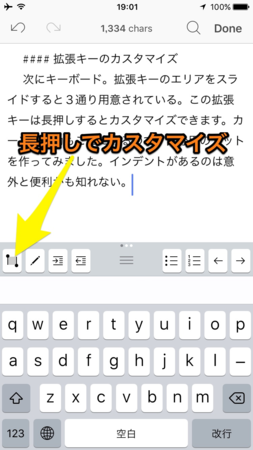
次にキーボード。拡張キーのエリアをスライドすると3通り用意されている。この拡張キーは長押しするとカスタマイズできます。カーソル移動もあるので、自分用のセットを作ってみました。インデントが使えるのは意外と便利かも知れない。ワープロ志向ですね。
Send a Copy

キーボードを下方向にスワイプすると下段にメニュー。右下に共有ボタンがあり、ここから他のアプリへの出力が出来ます。フォーマットもPDFやWord、リッチ・テキスト、プレイン・テキストの4種類が選べる。プレイン・テキストならTextwellに戻せます。
文字数のカウント

文字数のカウントがタイトルバーに出るのですが、デフォルトは英単語数(words)です。日本語には関係がない。設定アプリのScrivenerの項目を開き、Editorの項でStatisticsをCharactersに切り替えます。これで表示が日本語の「文字数」に変わります。
まとめ
To celebrate Scrivener’s ten year anniversary, we’re running a 40% promotional discount on all our p...

この原稿は、iPhoneのScrivenerで書いた下書きをiPadに同期し、それをTextwellに転送してからアプリ紹介を貼り付けたりしています。本末転倒ですね。モブログに使うには各種リンクの貼り付けが簡便であることが要件ですが、Scrivenerはそうした用途を想定していません。当り前で、一冊の本を仕上げることを目的にしているアプリだからです。ブログに使うならブログ用のエディタを使えば良い。
だからこそ、今までとは全く違う種類の「文章作成」をしている興奮がScrivenerにはあります。短いネタを集め、そこから論を組み立てる。テキストを分割したり結合したりが簡単に出来ます。WorkFlowyだと行単位なのが、Scrivenerだと章単位になる。下書きなら、やっぱりTextwellが適任です。それをScrivenerに集めてからが独壇場。
そんなわけでTextwell→WorkFlowy→Scrivenerのメインコースは見えた気がする。そのためのツールを作れば大河ドラマも夢じゃない! とすれば作るしかない?
 Scrivener 1.0.1
Scrivener 1.0.1